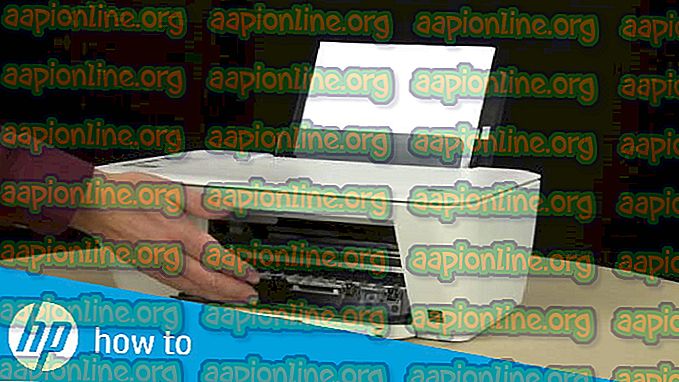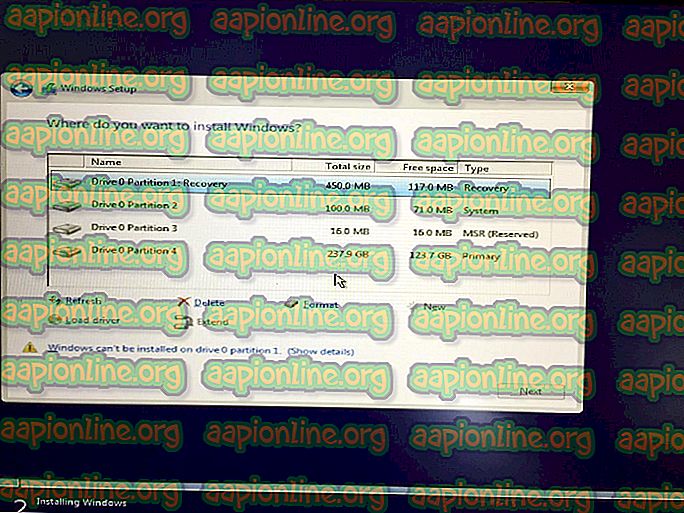Fix: Omegle Error la conectarea la server
Omegle este o cameră de chat în care poți face videochat cu un străin aleator oriunde în lume și este probabil cel mai de succes site web, de exemplu. Cu toate acestea, site-ul încă se confruntă cu mesajul de eroare „Eroare la conectarea la server” care vă împiedică să utilizați acest serviciu deloc.

Problema este ușor de rezolvat și există destul de multe metode pe care le puteți găsi în întreaga lume. Totuși, am adunat cele mai de succes metode și le-am prezentat aici pe site. Mult noroc!
Ce cauzează eroarea Omegle la conectarea la server?
Printre alte cauze, eroarea poate fi cauzată de setările defectuoase de conectare la Internet, care pot fi rezolvate fie prin obținerea unei adrese IP și a serverului DNS, fie prin utilizarea unui VPN pentru a utiliza diferite setări false.
Un alt vinovat adesea este navigarea datelor care se acumulează pe computer, fie create de site-uri web, fie de pluginul Flash. Ștergerea acestor cookie-uri nu va afecta experiența dvs. de navigare, dar vă poate rezolva problema!
Soluția 1: Utilizați acest set de comenzi utile
Acest set de comenzi rulate în promptul de comandă și vă poate ajuta să rezolvați multe probleme legate de conexiunea la rețea. Chestia este că acest lucru va reconstrui unele setări IP și DNS și va atinge unele dintre ele. Verificați dacă această metodă funcționează pentru dvs.
- Căutați „prompt de comandă”, tastându-l fie în meniul Start, fie prin apăsarea butonului de căutare chiar de lângă el. Faceți clic dreapta pe prima intrare care va apărea ca rezultat al căutării și selectați intrarea din meniul contextual „Rulați ca administrator”.
- În plus, puteți utiliza și combinația de chei cu logo-ul Windows + R pentru a deschide caseta de dialog Run. Tastați „cmd” în caseta de dialog care apare și folosiți combinația de taste Ctrl + Shift + Enter pentru promptul de comandă al admin.

- Introduceți următoarele comenzi în fereastră și asigurați-vă că apăsați Enter după ce tastați fiecare. Așteptați mesajul „Operațiunea finalizată cu succes” sau ceva similar pentru a ști că metoda a funcționat și nu ați greșit în timp ce tastați. Faceți o scurtă pauză între aceste două comenzi.
ipconfig / flushdns ipconfig / release ipconfig / release6 ipconfig / renov
- Redeschideți Omegle în browserul dvs. și verificați dacă apare mesajul „Eroare la conectarea la server”.
Soluția 2: Utilizați un VPN pentru a deschide Omegle
Utilizarea unei VPN poate fi o afacere complicată și trebuie să vă consultați întotdeauna cu furnizorul de rețea pentru a verifica dacă utilizarea unei VPN este în regulă. Utilizarea unui VPN este de asemenea ilegală în unele țări, așa că asigurați-vă că vă uitați la acest aspect.
Diverse persoane au raportat că utilizarea unui VPN pentru a deschide acest site a făcut ca acesta să funcționeze, astfel încât să vă asigurați că alegeți un instrument adecvat pentru a face față locului de muncă.
Soluția 3: Ștergeți datele de navigare cu bliț
Ștergerea acestor date se poate face în browserul dvs. și aceasta este una dintre soluțiile majore ale problemei, deoarece Omegle folosește pe scară largă Flash.
- Accesați acest link făcând clic pe acesta și verificați în panoul Setări de stocare a site-ului Web pentru încărcare Flash. Dacă nu se încarcă automat, faceți clic pe Obțineți Adobe Flash și ar trebui să apară o fereastră care vă solicită să rulați Flash, astfel încât să o confirmați.

- Sub fila Setări de stocare a site-ului Web, faceți clic pe Ștergeți toate site-urile și confirmați alegerea. Reporniți browserul și Omegle ar trebui să funcționeze.
Soluția 4: Ștergeți toate cookie-urile din browserul dvs.
Când anumite site-uri nu reușesc să se încarce corect, puteți rezolva cu ușurință problema pur și simplu prin ștergerea tuturor cookie-urilor pe care le folosește browserul. Experiența dvs. de navigare nu se va strica, însă veți putea utiliza site-ul din nou în mod normal. Această metodă nu funcționează pentru toată lumea, dar merită să o încercați, deoarece este ușoară!
Google Chrome:
- Ștergeți datele dvs. de navigare în Google Chrome făcând clic pe cele trei puncte verticale din colțul din dreapta sus al ferestrei sale. După aceea, faceți clic pe opțiunea „Mai multe instrumente”, apoi pe „Ștergeți datele de navigare”. Pentru a șterge totul, alegeți setarea „începutul timpului” ca perioadă de timp și selectați ce tipuri de date doriți să ștergeți. Vă recomandăm să ștergeți memoria cache și cookie-urile.

- Pentru a scăpa de TOATE cookie-urile, faceți din nou clic pe cele trei puncte și selectați Setări. Derulați în jos și extindeți setările Advanced.
- Deschideți setările de conținut și derulați în jos până la lista tuturor cookie-urilor rămase după ce le-ați șters deja în Pasul 1. Ștergeți toate cookie-urile pe care le găsiți acolo.

- Reporniți computerul din nou și verificați dacă eroarea de rețea din 2000 apare încă când urmăriți un flux pe Twitch.
Mozilla Firefox:
- Deschide browserul Mozilla Firefox făcând dublu clic pe pictograma sa de pe desktop sau căutându-l în meniul Start.
- Faceți clic pe butonul de tip bibliotecă situat în partea dreaptă sus a ferestrei browserului (stânga din butonul meniu) și navigați la Istorie >> Ștergeți Istoricul recent ...

- Există destul de multe opțiuni pe care să le gestionați acum. În intervalul de timp pentru a șterge setarea, alegeți „Totul” făcând clic pe săgeata care va deschide meniul derulant.
- Faceți clic pe săgeata de lângă Detalii unde puteți vedea exact ce va fi șters atunci când selectați opțiunea Ștergeți istoricul, deoarece semnificația nu este aceeași ca în alte browsere și include toate tipurile de date de navigare.
- Vă recomandăm să alegeți Cookies înainte de a face clic pe Ștergeți acum. Așteptați finalizarea procesului și reporniți browserul. Verificați dacă problema a dispărut acum.